Mengunci Folder
 Sebuah folder yang berisi file-file penting memang sebaiknya tidak boleh dibuka oleh orang lain, dan sebagian besar software untuk mengunci folder adalah versi berbayar (tidak gratis). Jika anda ingin sedikit kreatif, anda bisa membuat sendiri script sederhana pengunci folder pribadi silahkan lihat caranya pada posting terdahulu disini … Namun jika anda tidak mau repot dan ingin mencari software pengunci folder yang free alias gratis, ada sebuah software kecil untuk mengunci folder yang mungkin bisa kita bagi disini, kita bisa gunakan Secure Folder.
Sebuah folder yang berisi file-file penting memang sebaiknya tidak boleh dibuka oleh orang lain, dan sebagian besar software untuk mengunci folder adalah versi berbayar (tidak gratis). Jika anda ingin sedikit kreatif, anda bisa membuat sendiri script sederhana pengunci folder pribadi silahkan lihat caranya pada posting terdahulu disini … Namun jika anda tidak mau repot dan ingin mencari software pengunci folder yang free alias gratis, ada sebuah software kecil untuk mengunci folder yang mungkin bisa kita bagi disini, kita bisa gunakan Secure Folder.
Secure Folder adalah sebuah aplikasi kecil pengunci folder yang dapat berjalan pada XP, Vista dan Windows 7… Tertarik ? silahkan download Secure Folder disini dan lanjutkan membaca sedikit reviewnya…
- Setelah anda download dan instal, yang pertama muncul adalah kolom pengesetan password untuk semua file yang akan anda kunci … (yaps, tebakan anda betul), semua folder yang dikunci akan mempunyai hanya satu password, yaitu password yang akan anda tulis pada kolom pengesetan password pertama tadi.
- Selanjutnya, tentukan folder yang ingin anda kunci, klik kanan dan klik pada tab “[Lock/Unlock] with Secure Folder” dimana entri ini akan ada secara otomatis setelah anda menginstalkan Secure Folder.
- Akan muncul sebuah box dimana anda bisa memilih apakah folder tersebut akan dikunci jika diberikan conteng pada mode Lock, disembunyikan jika diberikan conteng pada mode Hide bahkan diEncrypt jika anda ingin “mengaburkan” informasi folder sehingga tidak bisa dibaca propertiesnya tanpa pengetahuan khusus.
- Sampai langkah ini, proses penguncian folder telah selesai. Untuk membuka kembali folder tersebut, anda bisa buka program Secure Folder melalui Start –> All Programs –> Secure Folder. Secara otomatis program akan meminta anda untuk memasukkan password yang telah anda berikan ketika instalasi awal diatas kemudiak klik pada tombol login.
- Setelah login berhasil, akan ditampilkan daftar folder yang telah terkunci. Berikan conteng pada file yang ingin dibuka klik pada tab Unlock, maka folder akan terbuka.
- Setelah selesai mengedit file dalam folder tersebut, jangan lupa untuk menguncinya kembali dengan Secure Folder dan klik pada tab Lock
- Jika anda mencoba untuk membuka langsung folder terkunci tersebut tanpa melalui program Secure Folder maka akan muncul error seolah-olah folder tidak bisa diakses.
Keamanan memang akan selalu berbanding terbalik dengan kenyamanan… kita akan sedikit dibuat repot demi melindungi folder penting kita, well.. pilihan ada ditangan anda, disini saya hanya ingin berbagi dan silahkan dicoba sendiri, semoga bermanfaat….
Salam ….




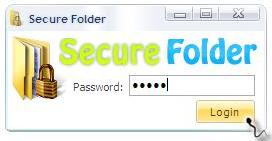



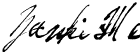
















Komentar baru